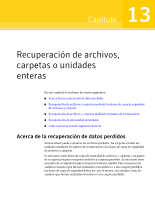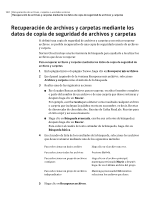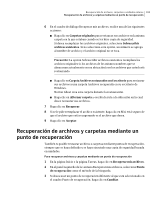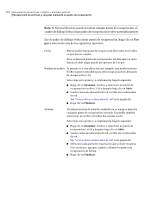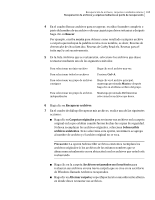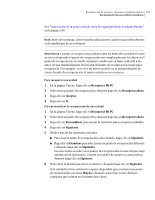Samsung MZ-5PA256C User Manual - Page 186
Acerca de abrir archivos y carpetas almacenados en un punto de recuperación
 |
View all Samsung MZ-5PA256C manuals
Add to My Manuals
Save this manual to your list of manuals |
Page 186 highlights
186 Recuperación de archivos, carpetas o unidades enteras Recuperación de una unidad secundaria 8 Haga clic en Recuperar. 9 Si se le pide reemplazar el archivo existente, haga clic en Sí si está seguro de que el archivo que está recuperando es el archivo que desea. 10 Haga clic en Aceptar. Acerca de abrir archivos y carpetas almacenados en un punto de recuperación Si no está seguro de qué archivos desea restaurar, es posible ubicar, abrir y ver su contenido con Recovery Point Browser. Desde allí, es posible también restaurar los archivos y las carpetas con Recovery Point Browser. Ver "Cómo abrir y restaurar archivos dentro de un punto de recuperación" en la página 151. Acerca de buscar los archivos o las carpetas que desee Si no es posible encontrar los archivos o las carpetas que desea restaurar mediante la búsqueda por un punto de recuperación, es posible usar la función Explorar de Norton Ghost. Esta función asigna una letra de unidad a un punto de recuperación (monta el punto de recuperación) como si fuera una unidad en funcionamiento. Es posible, entonces, usar la función de búsqueda del Explorador de Windows para buscar los archivos. Es posible arrastrar y soltar los archivos para restaurarlos. Ver "Acerca de la exploración de puntos de recuperación" en la página 149. Recuperación de una unidad secundaria Si pierde datos en una unidad secundaria, es posible usar un punto de recuperación existente para restaurar los datos de esa unidad. Una unidad secundaria es una unidad diferente de la unidad en la cual el sistema operativo está instalado. Nota: Es posible recuperar la unidad del sistema (típicamente, la unidad C). Por ejemplo, si el equipo tiene una unidad D y se han perdido datos, es posible restaurar la unidad D a una fecha y una hora anteriores. Ver "Acerca de la recuperación de un equipo" en la página 195. Para recuperar una unidad, es necesario tener un punto de recuperación que incluya la unidad que se desee recuperar. Si no está seguro, revise la página Estado para determinar qué puntos de recuperación están disponibles.